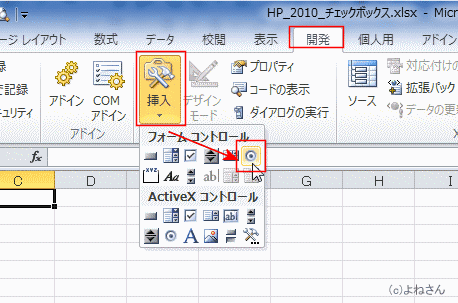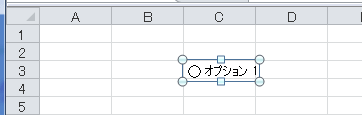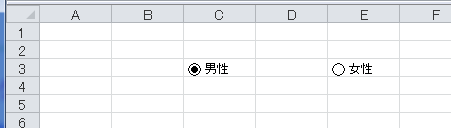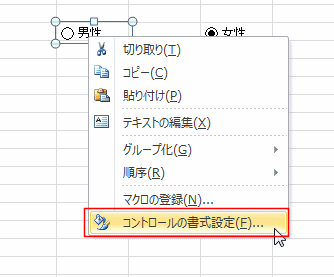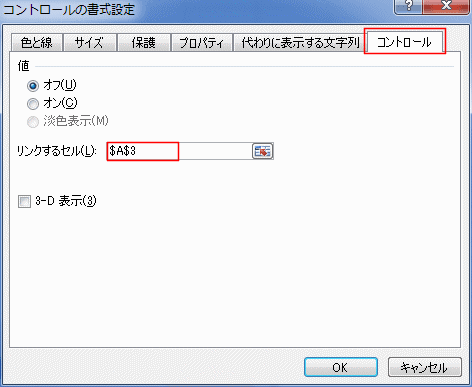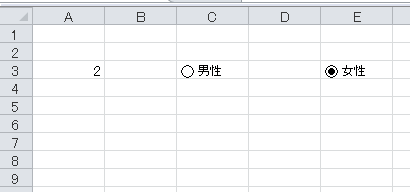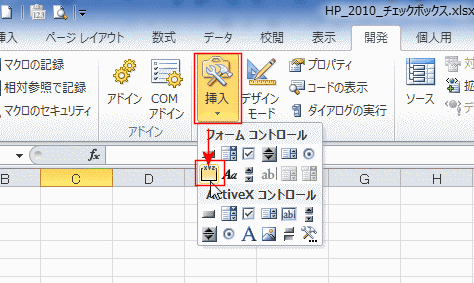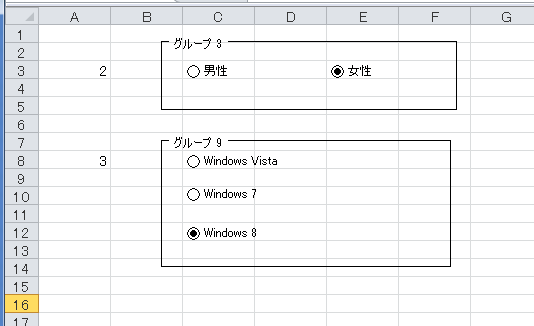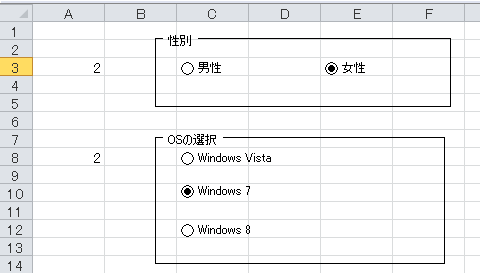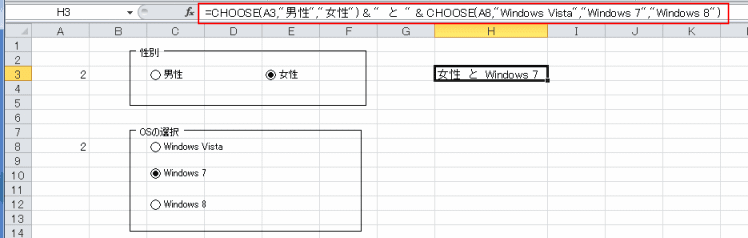- Home »
- エクセル Q&A(Tips):目次 »
- オプションボタンを使って入力したい
- このページではフォームのオプションボタンを利用する例について書きます。
- 開発タブを使いますので、開発タブが表示されていない場合は 開発タブを表示する をご覧ください。
- シートにオプションボタンを配置します。
- 開発タブの[コントロール]グループにある[挿入]をクリックし、フォームコントロールの[オプションボタン]をクリックします。
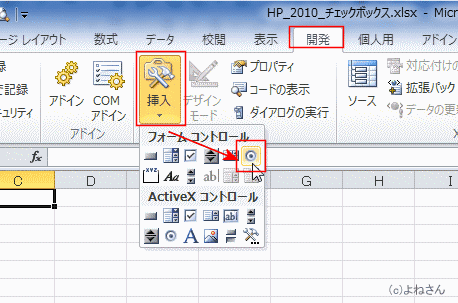
- オプションボタンを配置したいところでクリックすると、オプションボタンが配置されます。
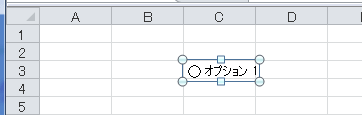
- 同様にして、もう1つオプションボタンを配置します。
- オプションボタンの名前を変更します。
オプションボタンを右クリックして選択します。
「オプション1」と表示されている部分をクリックしてカーソルを表示します。
表示したい文字列を入力します。下図ではそれぞれ「男性」「女性」と入力しました。
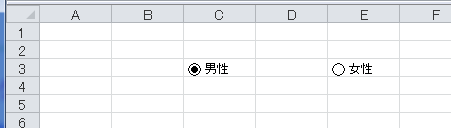
- オプションボタンにマウスポインタを合わせると手の形になりますので、クリックした方がオンになります。
単に表示だけなら、上記で終わりです。
- オプションボタンのどれがオンになっているか調べてみます。
- オプションボタンを右クリックして、[コントロールの書式設定]を実行します。
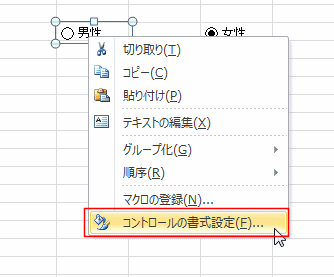
- コントロール タブのリンクするセルに「$A$3」としました。
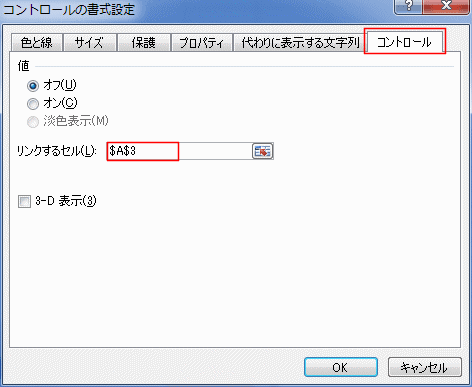
- 他のオプションボタンには自動で同じリンクするセルが設定されます。
オプションボタンをクリックすると、クリックしたほうの番号が表示されます。
- ここの例では「男性」は1、「女性」は2となります。
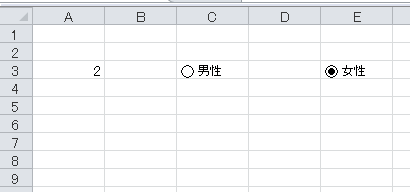
- 上記のオプションボタンを1組として扱いたいので、グループ化します。
- [開発]タブの[挿入]→[グループボックス]を選択します。
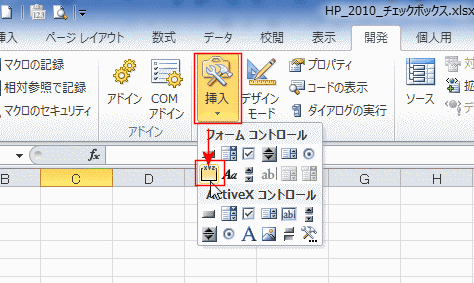
- 2つのオプションボタンを囲むようにグループボックスを描画して配置します。

- もう1組のオプションボタンを配置してみました。
上記と同様に、リンクするセルは「A8」としています。
- 各グループごとに1つのオプションボタンがオンになります。
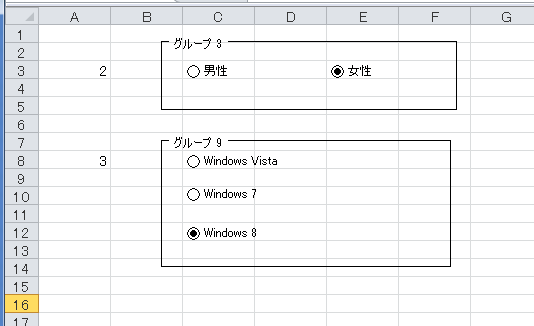
- グループボックスを選択して、名前部分をクリックして変更することができます。

- 下図のようになりました。
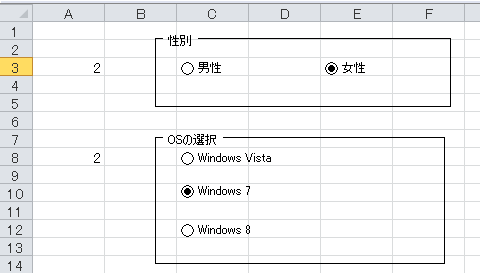
- CHOOSE関数などを使って、どれが選択されたかを表示することもできます。
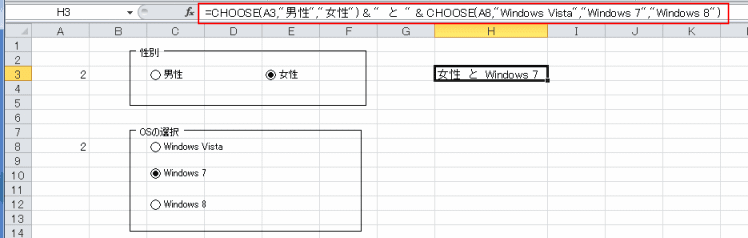
よねさんのExcelとWordの使い方|エクセル2010基本講座:目次|フォーム・ActiveX・マクロ(VBA)|オプションボタンを使って入力したい